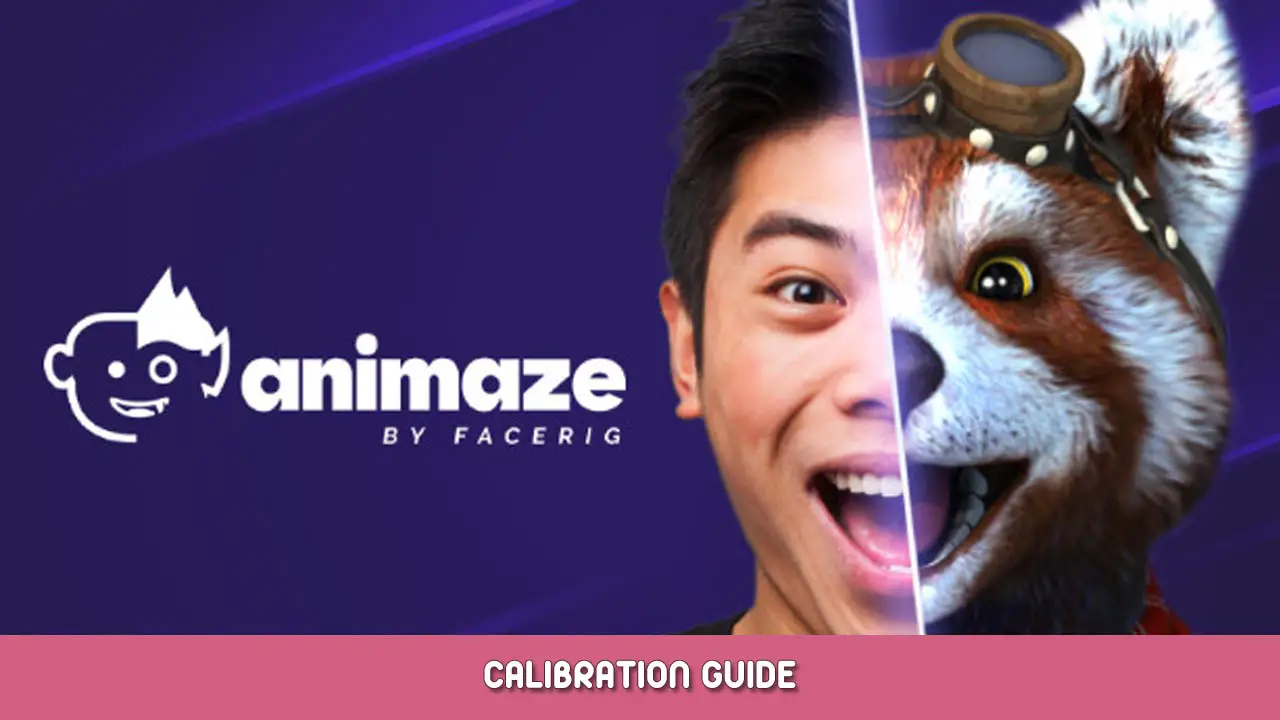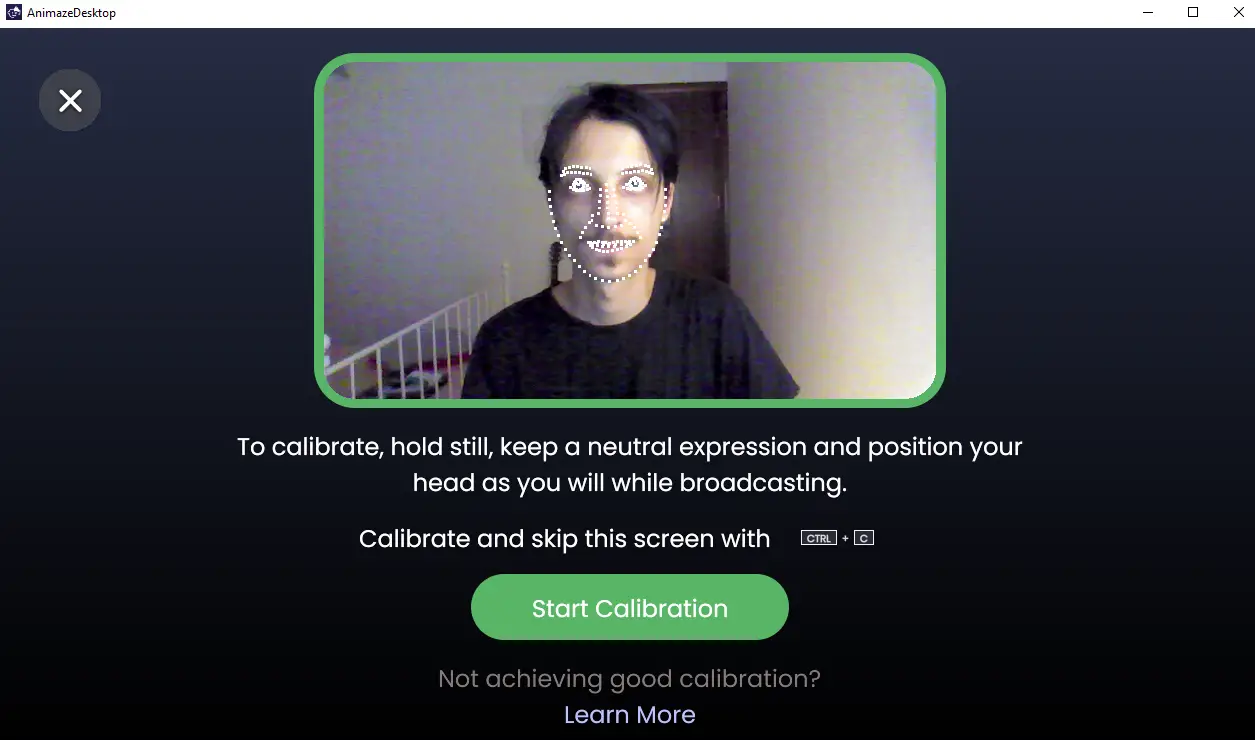En esta guía encontrará cuáles son las mejores prácticas para una calibración adecuada., entorno bien iluminado y consejos y trucos para un mejor seguimiento.
¿Cómo calibro Animaze??
1. Lanzar Animaze
2. Hacer clic en “Calibrar”, Justo debajo de la alimentación de la cámara.
a. Para la punta: Puede usar un atajo para mencionar la pantalla de calibración: CONTROL + C.
3. Esto abrirá la pantalla de calibración.
4. Asegúrese de estar frente a la cámara de frente y su expresión es neutral.
5. Haga clic en el calibrado verde para calibrar el rastreador mientras se queda quieto y mantiene su expresión neutral.
Cómo calibrar correctamente
Una calibración adecuada comienza con un entorno bien iluminado. Enciende tu cara con una gran cantidad de luz, Lo más igualmente posible. Las sombras duras y las grandes diferencias de iluminación entre el lado derecho e izquierdo de su cara reducirán la calidad de la calibración. Finalmente, Mantenga una pose neutral y mire la pantalla (no en la cámara) para la totalidad del proceso de calibración.
Consejos y trucos para un mejor seguimiento
A continuación hay algunos consejos y trucos para ayudarlo a obtener la mejor experiencia de Animaze’S Tracker.
Enciende tu cara desde el frente. Evite colocar la fuente de luz detrás de usted o iluminar parcialmente su cara. Backinging e iluminación parcial Sombras de fundición, que son difíciles de interpretar para el rastreador de Animaze.
Demasiada o muy poca luz en tu cara lo iluminará o sub-iluminará. Ambos extremos dan como resultado una distribución de luz incorrecta que hace que el rastreador malinterpreta sus características. Le recomendamos que use la alimentación del usuario en la esquina superior izquierda para monitorear su iluminación..
Enmarcarse de tal manera que su cabeza se cubra 50% de la cámara’S Altura de alimentación. Le recomendamos que use la alimentación del usuario en la esquina superior izquierda para monitorear su encuadre.
La resolución de la cámara web y los FP también son importantes. Recomendamos favorecer velocidades de cuadro más altas sobre resoluciones más altas y claros (No grano/ruido) imágenes. Las resoluciones más altas no necesariamente producirán mejores resultados, pero comeré más CPU. Por ejemplo, una configuración de resolución de 640×480 @30 funcionará FPS, Pero una resolución de 720p @60 fps probablemente tendrá mejores resultados.
Si el seguimiento se pierde, Tienes que recalibrar Animaze. El “Calibrar” El botón pulsará la luz azul cuando la experiencia de seguimiento sea subóptima y necesita recalibración.
En configuración > General encontrará los valores predeterminados del perfil de seguimiento. Esta característica tiene preajustes para los perfiles de cámara web más comunes.. Si tiene una cámara web capaz de grabar 60 FPS, Comience con la configuración alta. Para cámaras web de calidad media, Empiece con la configuración media. Para cámaras de gama baja, mala iluminación, o experimentar mucho nervioso, Comience con la configuración baja.
Tenga su cámara al frente o por encima de su cabeza. No lo tenga situado debajo de ti.
Menciones adicionales
Tenga en cuenta que si desea restablecer su configuración de seguimiento, Siempre puede usar la opción de calibración rápida. Al hacerlo, Animaze los cambiará automáticamente todos.
Al mismo tiempo, Si trabajó mucho en la creación de su configuración de seguimiento perfecta, Sería mejor evitar usar la opción de calibración rápida, ya que restablecería todo.
Eso es todo lo que estamos compartiendo hoy para este Centro guía. Esta guía fue originalmente creada y escrita por Stroie_amaze. En caso de que no actualicemos esta guía, puede encontrar la última actualización siguiendo este enlace.